ホテルのインターネットアクセス!無料Wi-Fi、有線LAN、接続方法…

ホテルでのインターネットアクセスは、ビジネスやレジャーにとって非常に重要な要素です。多くのホテルが無料Wi-Fiや有線LANを提供していますが、接続方法や速度、セキュリティについて不安に感じる方も多いでしょう。この記事では、ホテルのインターネットアクセスについて詳しく解説し、無料Wi-Fiや有線LANの接続方法、注意点や対策を紹介します。また、ホテルでのインターネット利用をもっと快適に使うためのアイデアも提案しますので、是非最後までお読みください。
有線LANでインターネットに接続するには何が必要ですか?
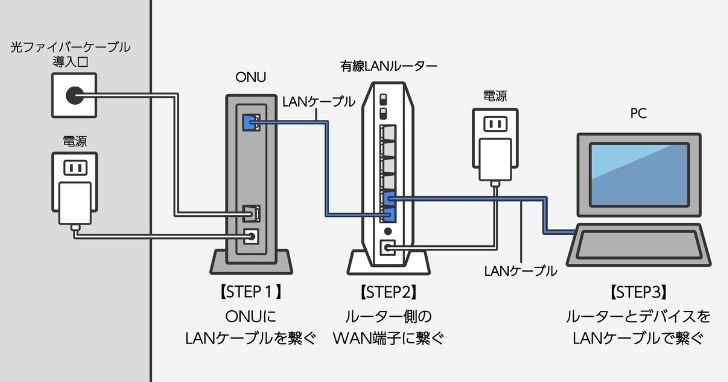
有線LANでインターネットに接続するには、以下のアイテムと手順が必要です。
必要なアイテム
有線LANでインターネットに接続するためには、いくつかのアイテムが必要です。これらは以下の通りです。
- LANケーブル:有線LAN接続には、パソコンやルーターとネットワークポートを接続するためのLANケーブルが必要です。
- ネットワークアダプター:パソコンにネットワークアダプターが搭載されていなければ、別途購入する必要があります。
- ネットワークポート:ホテル内の部屋にネットワークポートが設置されていることを確認してください。
設定手順
有線LANでインターネットに接続するための設定手順は以下の通りです。
- LANケーブルをパソコンのLANポートとホテル内のネットワークポートに接続します。
- パソコンのネットワーク設定を開き、自動的にIPアドレスを取得するように設定します。
- インターネットに接続できているか確認するため、ブラウザを開いて任意のウェブサイトにアクセスします。
ホテルでの接続方法の注意点
ホテルでの有線LAN接続には以下の注意点があります。
- ホテルによっては、接続設定が異なる場合があります。フロントで具体的な接続手順を確認しましょう。
- 有線LANが無料で使えるかどうかを事前に確認してください。
- セキュリティ面に注意し、公衆のネットワークに接続する際は、個人情報の取り扱いに十分注意してください。
ホテルで無線LANを使うには?
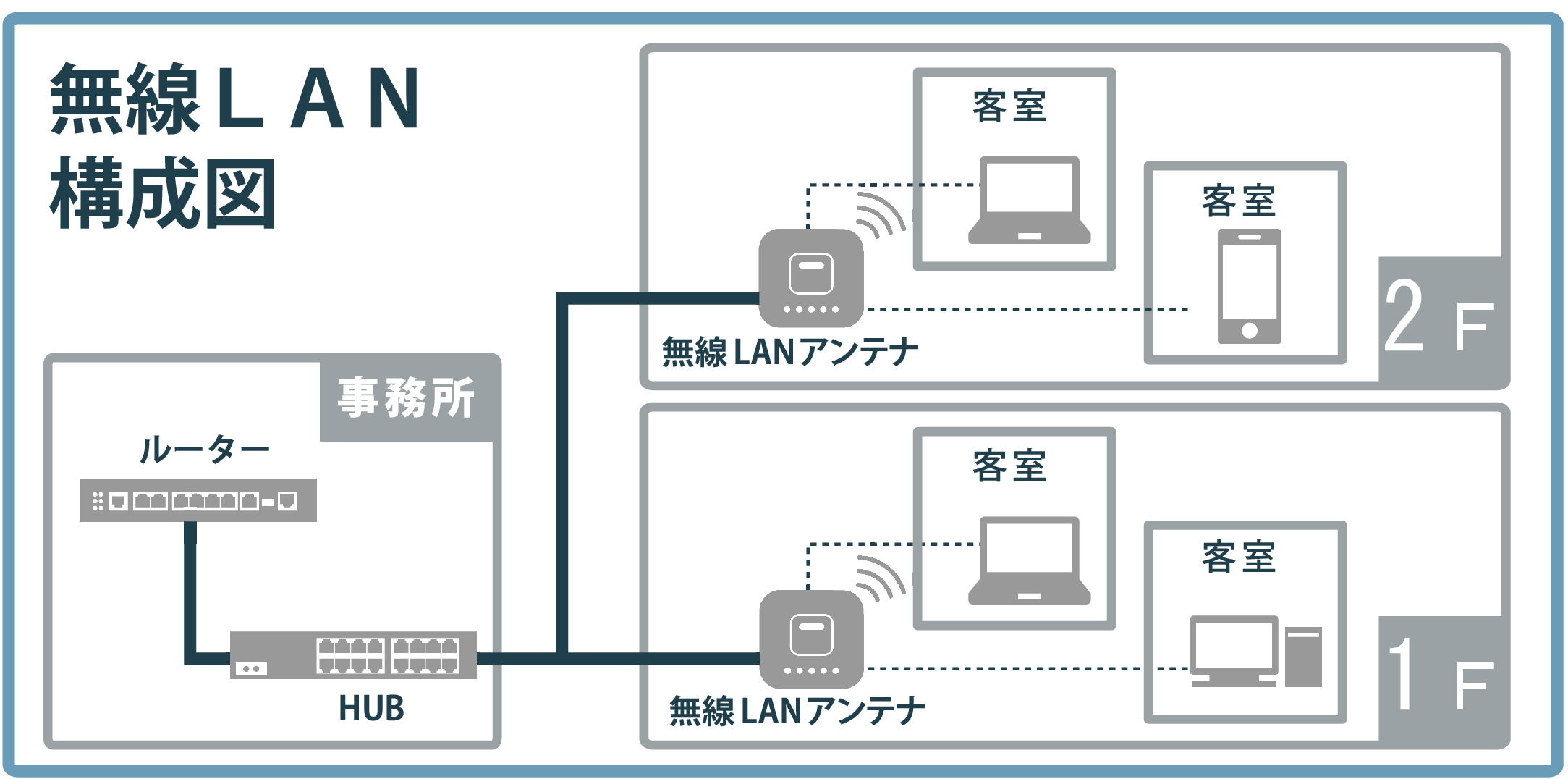
ホテルで無線LANを使うには、いくつかの手順に従う必要があります。まず、ホテルのフロントデスクでWiFiの接続情報を確認し、必要に応じてパスワードを入手します。次に、自分のデバイスの設定からWiFiネットワークに接続し、ホテルのネットワークを選択します。最後に、表示される接続画面に必要な情報を入力し、インターネットにアクセスできます。
ホテルの無料WiFiの利用方法
ホテルの無料WiFiを利用するには、以下の手順に従います。
- フロントデスクでWiFiの利用可能時間を確認します。
- デバイスのWiFi設定からホテルのネットワークを選択します。
- 必要に応じてパスワードを入力し、インターネットに接続します。
ホテルの有線LAN接続方法
ホテルの有線LANに接続するには、以下の手順に従います。
- フロントデスクで有線LANの利用方法と必要な機器を確認します。
- 部屋にLANケーブルが用意されているか確認し、必要であればフロントデスクで借用します。
- デバイスのLANポートにLANケーブルを接続し、インターネットに接続します。
ホテルでのインターネット接続の注意点
ホテルでのインターネット接続には注意すべき点がいくつかあります。
- セキュリティに注意し、公共のネットワークでは個人情報の取り扱いに気をつけます。
- インターネット接続の速度や安定性を事前に確認し、必要な作業に合わせて利用します。
- ホテルのインターネット利用規約を読み、禁止事項や利用時間を遵守します。
有線LANを無線で飛ばす方法はありますか?

ホテルのインターネットアクセスでは、有線LANを無線で飛ばす方法はあります。この方法は、無線LANアダプターや無線ブリッジを使用することで実現できます。無線LANアダプターは、有線LANポートに接続し、無線信号に変換してwifi環境を作ります。一方、無線ブリッジは、有線LAN接続を持つデバイスとwifiネットワーク間の通信を可能にします。ホテルの無料wifiが利用できない場合や、有線LANポートが限られている場合に、これらの方法を使用すると便利です。
無線LANアダプターの設定方法
無線LANアダプターを使用して有線LANを無線化するには、以下の手順を踏みます。
- まず、無線LANアダプターを有線LANポートに接続します。
- 次に、アダプターの設定ソフトウェアをインストールし、wifiネットワークに接続します。
- 最後に、wifiネットワークのセキュリティ設定(SSID、パスワードなど)を確認し、必要に応じて設定します。
無線ブリッジの設定方法
無線ブリッジを使用して有線LANを無線化するには、以下の手順を踏みます。
- まず、無線ブリッジを有線LANポートに接続します。
- 次に、ブリッジの設定ページにアクセスし、wifiネットワークに接続します。
- 最後に、wifiネットワークの接続設定(SSID、パスワードなど)を入力し、保存します。
ホテルでの有線LANとwifiの選択
ホテルでのインターネットアクセス方法として、有線LANとwifiの選択は重要なポイントです。
- 有線LANは安定性と高速性が特徴で、インターネット接続が重要な場合に適しています。
- 無線LANは利便性が高く、複数のデバイスを同時に接続できる利点があります。
- ホテルの無料wifiが不安定な場合は、有線LANを無線化することで、wifiの品質を向上させることができます。
ホテルのインターネットアクセス:無料Wi-Fi、有線LAN、接続方法
ホテルでのインターネットアクセスは、ビジネスやレジャーにとって非常に重要です。無料Wi-Fiや有線LANの接続方法について詳細に説明します。
無料Wi-Fiの利用方法
ほとんどのホテルでは、無料Wi-Fiが提供されています。スマートフォンやパソコンでWi-Fi設定を開き、ホテルのネットワークを選択し、パスワードを入力するだけです。パスワードはフロントや部屋鍵で提供されることが多いです。
有線LANの接続方法
一部のホテルでは、有線LANによるインターネットアクセスが提供されています。ルーターやモデムにEthernetケーブルを接続し、パソコンとルーターを接続します。ネットワーク設定で、Ethernetを選択すれば、インターネットに接続できます。
接続トラブルシューティング
インターネット接続に問題が発生した場合、まずはルーターを再起動することをお勧めします。それでも解決しない場合は、フロントやホテルのテクニカルサポートに連絡することが重要です。
セキュリティについて
公共のWi-Fiを利用する際は、セキュリティに注意してください。重要な情報の送受信には、VPNを利用することが望ましいです。また、有線LANはWi-Fiよりもセキュリティが高いとされています。
プロバイダー別の接続方法
一部のホテルでは、特定のプロバイダーとの契約が必要な場合があります。その場合は、フロントでプロバイダーのアカウントを購入することができます。購入後、アカウント情報を入力してインターネットに接続してください。
| 項目 | 説明 |
|---|---|
| 無料Wi-Fi | ホテル内で無料で利用できる無線インターネット。 |
| 有線LAN | Ethernetケーブルを使用した有線インターネット接続。 |
| 接続方法 | Wi-Fiや有線LANを使用したインターネット接続の方法。 |
| トラブルシューティング | 接続問題に対する解決方法。 |
| セキュリティ | インターネット接続時の情報保護について。 |
ホテルの有線LANの繋ぎ方は?
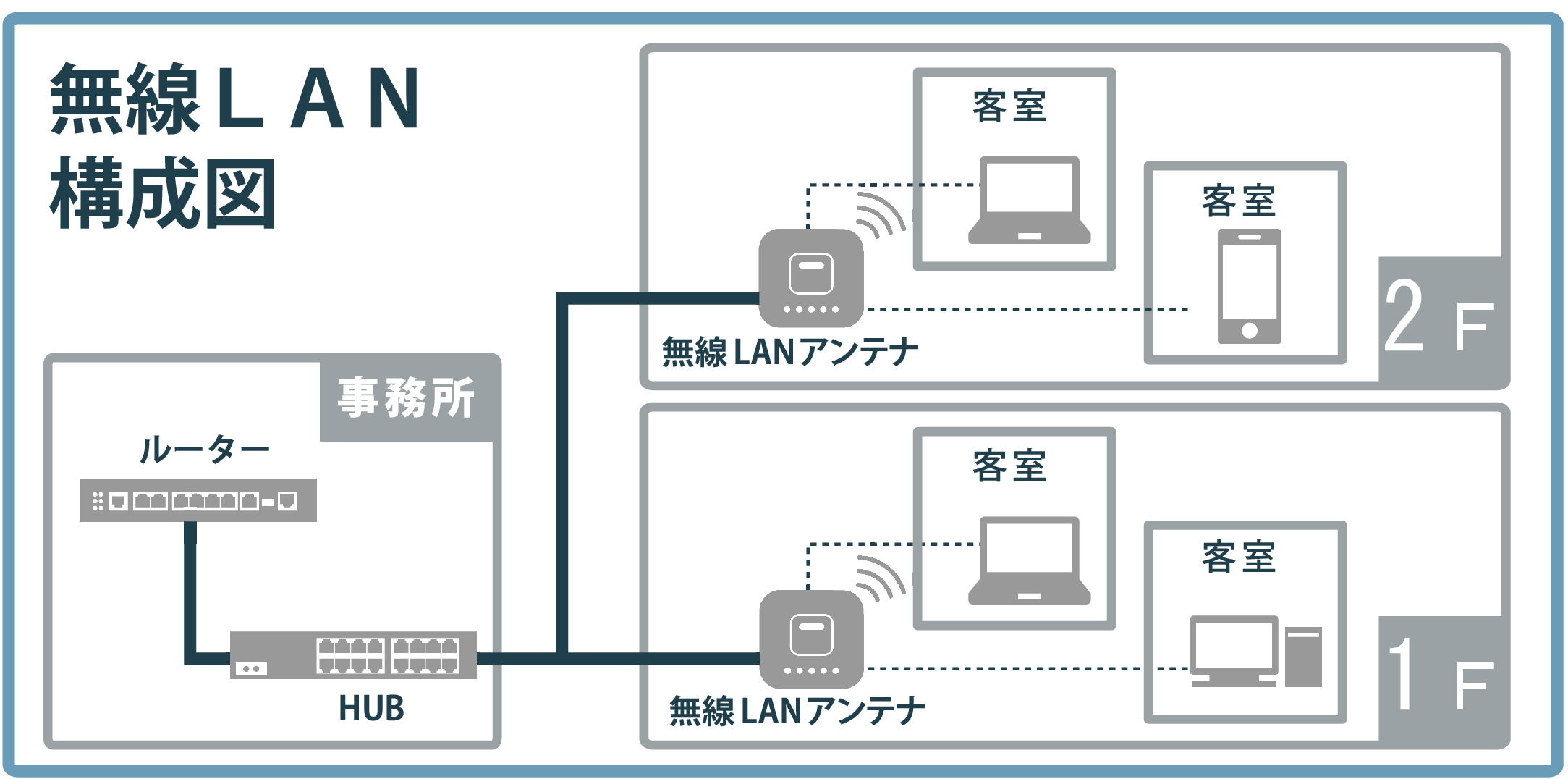
ホテルの有線LANの繋ぎ方は、以下の通りです。
有線LANケーブルの接続
- ホテルの部屋に備え付けの有線LANポートを探します。通常、これはデスクやベッドサイドテーブルの近くにあります。
- ノートパソコンやタブレットのイーサネットポートに、有線LANケーブルの一方を接続します。
- 有線LANポートに、有線LANケーブルのもう一方を接続します。
ネットワーク設定
- ノートパソコンやタブレットのネットワーク設定を開きます。
- 有線LAN接続を有効にします。
- ほとんどの場合は、自動的にIPアドレスが割り当てられ、インターネットに接続されます。
トラブルシューティング
- 接続ができない場合は、有線LANケーブルの接続が緩んでいないか確認してください。
- ネットワーク設定で、DHCPが有効になっていることを確認してください。
- 問題が解決しない場合は、ホテルのフロントや技術サポートに連絡してください。
有線LANでWi-Fiに接続するにはどうすればいいですか?
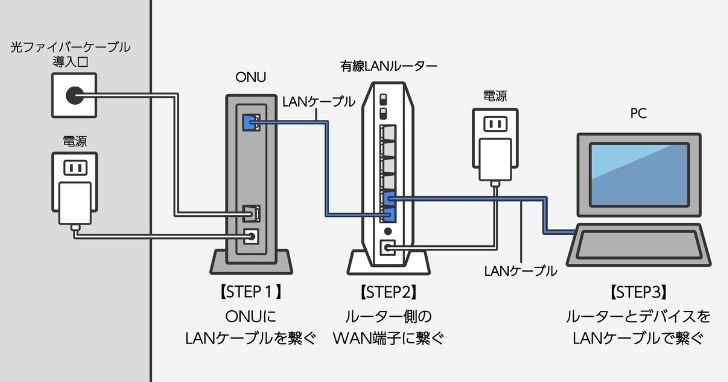
有線LANでWi-Fiに接続するには、以下の手順を実行します。
ルーター設定
まず、ルーターを適切に設定する必要があります。大抵のルーターは、初期設定でWi-Fi機能が有効になっている場合が多いですが、もし無効になっている場合は、以下の手順で設定してください。
- ルーターの設定ページを開くために、WebブラウザでルーターのIPアドレスを入力します。
- ルーターのユーザー名とパスワードを入力してログインします。
- Wi-Fi設定のセクションを見つけて、Wi-Fiを有効にするオプションを選択します。
- ネットワーク名(SSID)とパスワードを設定します。
- 変更を保存し、ルーターを再起動します。
デバイスの接続
次に、デバイスをWi-Fiネットワークに接続します。これは、スマートフォン、タブレット、パソコンなど、Wi-Fi対応のすべてのデバイスで同じ手順です。
- デバイスのWi-Fi設定を開きます。
- 使用可能なネットワーク一覧から、先ほど設定したネットワーク名(SSID)を探して選択します。
- パスワードを入力して、接続を確立します。
接続の確認
最後に、デバイスが正しくWi-Fiに接続されたか確認します。
- デバイスのWi-Fi設定で、現在接続されているネットワークを確認します。
- インターネットにアクセスできるかどうかを確認するために、Webブラウザでウェブサイトを開いてみます。
- 問題があれば、ルーターの設定やパスワードを再確認します。
ホテルのWi-Fiにつなぐ方法は?

ホテルのWi-Fiにつなぐ方法は、以下の手順で行います。
Wi-Fiネットワークの選択
まず、スマートフォンやPCのWi-Fi設定を開き、利用可能なネットワークの一覧からホテルのWi-Fiネットワークを選択します。
- スマートフォンやPCのWi-Fi設定を開く
- 利用可能なネットワークの一覧からホテルのWi-Fiを選択
パスワードの入力
ホテルのWi-Fiネットワークを選択したら、パスワードを入力することが求められます。パスワードは、フロントや部屋に用意されている資料に記載されています。
- フロントや部屋に用意されている資料からパスワードを確認
- 求められた場所にパスワードを入力
接続の確認
パスワードを入力すると、Wi-Fiネットワークに接続されます。接続が完了したら、インターネットへのアクセスが可能となります。
- Wi-Fiネットワークに接続されることを確認
- インターネットへのアクセスが可能かどうか確認
無料のWi-Fiにどうやって接続するの?
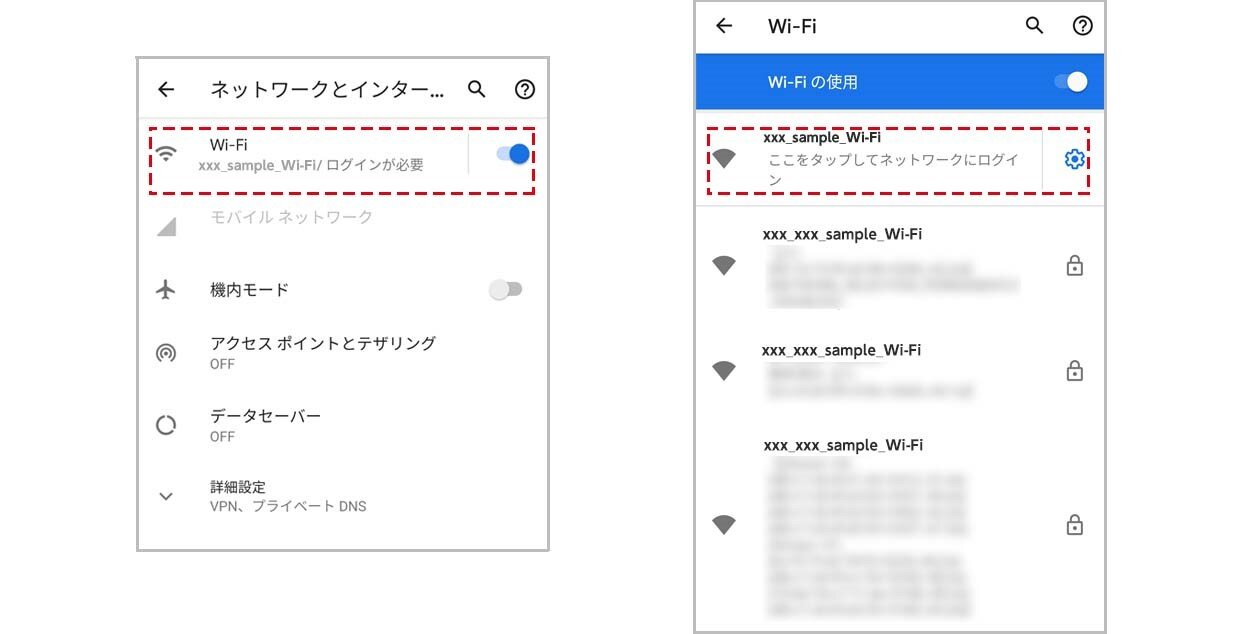
無料Wi-Fiに接続するための基本的なステップ
無料のWi-Fiに接続するには、以下の基本的なステップを踏んでください。
- Wi-Fiを有効にする: スマートフォンやタブレット、ラップトップなどのデバイスでWi-Fiを有効にします。
- 利用可能なネットワークを探す: デバイスが周囲のWi-Fiネットワークを検出します。無料のWi-Fiネットワークを探しましょう。
- ネットワークに接続する: 利用するネットワークを選択し、必要に応じてパスワードを入力して接続します。
公共施設での無料Wi-Fi接続方法
公共施設での無料Wi-Fi接続手順は、以下のようになります。
- 施設のWi-Fi情報をチェック: 公共施設の入り口や受付、看板などにWi-Fiの情報が表示されている場合があります。
- 専用アプリを利用する: 一部の公共施設では、Wi-Fi接続専用のアプリを使用することがあります。その場合は、アプリをダウンロードしてインストールします。
- 接続手続きを行う: 施設のWi-Fiネットワークを選択し、必要に応じてパスワードやユーザー情報を入力して接続します。
無料Wi-Fiスポットの見つけ方
無料Wi-Fiスポットを探す方法は以下の通りです。
- Wi-Fiマップアプリを利用する: Wi-Fiマップアプリを使用すると、周囲の無料Wi-Fiスポットを探すことができます。
- インターネットで検索する: 「無料Wi-Fiスポット」や「フリーWi-Fi」などのキーワードで検索し、近くのスポット情報を調べます。
- 周囲の施設をチェックする: カフェ、レストラン、図書館、駅など、多くの施設で無料Wi-Fiが提供されています。周囲の施設を探してみましょう。
よくある質問
ホテルで無料Wi-Fiは利用できますか?
ホテルでの無料Wi-Fiの利用は、非常に一般的となっています。ほとんどのホテルでは、ゲストに対して無料でWi-Fiを提供しています。ただし、エリアやホテルの種類によっては、有料の場合もあります。宿泊がお済みの方は、フロントやホテルの公式ウェブサイトで確認いただくことをお勧めします。
ホテルで有線LAN接続は可能ですか?
有線LAN接続については、ホテルによって異なります。ビジネスホテルやシティホテルなどでは、客室に有線LANポートが設けられている場合が多く、より安定したインターネット接続を提供しています。しかし、最近のホテルではWi-Fiの普及が進んでおり、有線LAN接続のサービスを廃止している場所もあります。必要な場合は、事前にホテルに確認することをお勧めします。
ホテルのWi-Fiに接続する方法は?
ホテルのWi-Fiに接続する方法は、基本的に以下の通りです。Wi-Fi設定を開き、ホテルのWi-Fiネットワークを選択します。その後、パスワードが求められる場合がありますので、これはフロントやホテルのウェブサイト、あるいは客室に用意されている資料から確認できます。特定のホテルでは、ログインページが表示される場合もありますので、指示に従って接続してください。
ホテルのインターネット接続に問題がある場合はどうすればいいですか?
ホテルのインターネット接続に問題がある場合、まずはフロントに連絡することをお勧めします。ホテルのスタッフは、接続の問題を解決できる専門知識を持っている場合が多く、再起動や設定の変更など、基本的なトラブルシューティングを手伝ってくれるでしょう。また、ホテルのWi-Fiに接続できない場合、フロントでポータブルWi-Fiルーターをレンタルできるサービスを提供しているホテルもありますので、確認してみる価値はあります。
ホテルのインターネットアクセス!無料Wi-Fi、有線LAN、接続方法… に類似した他の記事を知りたい場合は、Access 機能と使い方 カテゴリにアクセスしてください。

関連記事